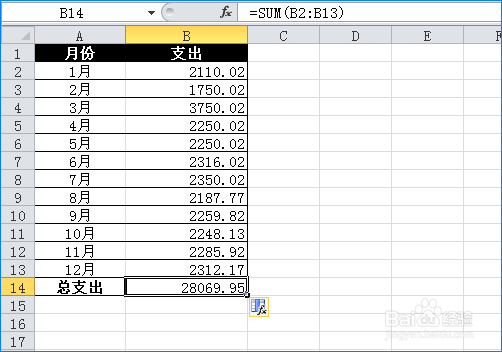Excel表格中带有单位的数据要怎样求和?
1、如下图的Excel表格中的“支出”列中的数据后面带有单位“元”,这时要怎样计算12个的总支出呢?
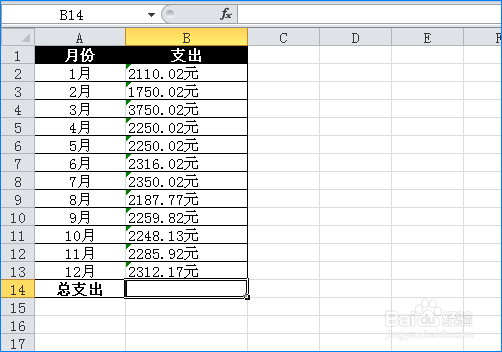
2、选中B列,单击【开始】选项卡下【编辑】组中的【查找和替换】下拉按钮,选择【替换】(或按快捷键 Ctrl + H),打开“查找和替换-替换”对话框。
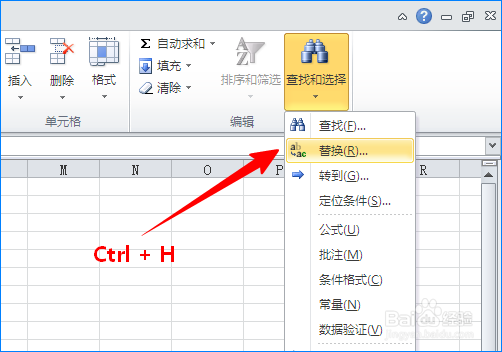
3、在“查找内容”框中输入“元”,“替换为”框为空。单击【全部替换】按钮,此时会出现替换了几处的提示,单击【确定】按钮。
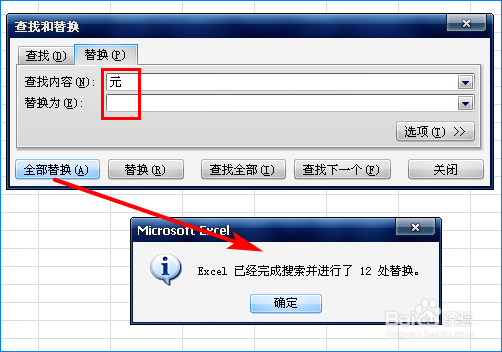
4、此时,数据后面的单元“元”就没了,这样我们就可以正常地进行求和了,如下图所示:
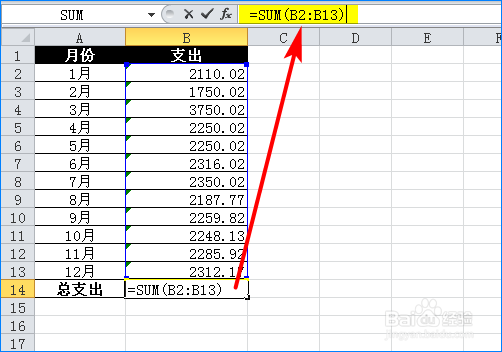
1、在B14单元格中输入公式“=SUM(VALUE(LEFT(B2:B13,LEN(B2:B13)-1)))”,按 Shift + Ctrl + 回车键确认,就得到了求和结果。
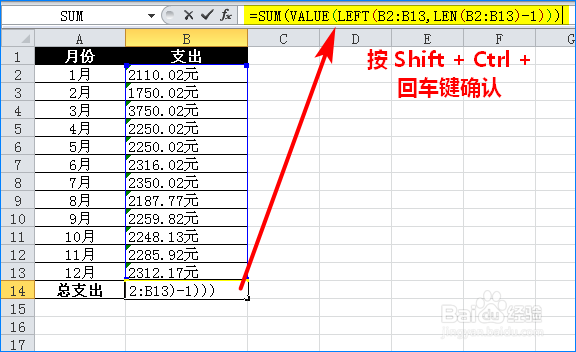
2、公式解释:
第1步,“LEN(B2:B13)-1”统计B2:B13单元格区域中每个单元格中的字符串的数量,再减去1,
第2步,“LEFT(B2:B13,LEN(B2:B13)-1)”在B2:B13单元格区域的每个单元格中,从左边第1个字符开始,向右截取该单元格中总的字符数减去1的字符串数量,
第3步,“VALUE(LEFT(B2:B13,LEN(B2:B13)-1))”将B2:B13提取的字符串转换为数值。
第4步,“=SUM(VALUE(LEFT(B2:B13,LEN(B2:B13)-1)))”的意思是将B2:B13单元格单元格区域中每个单元格 中的数值进行求和。
最后,按 Shift + Ctrl + 回车键进行确认,表示数组公式。
1、选中B列数据,单击【数据】选项卡下【数据工具】组中的【分列】按钮,打开“文本分列向导”对话框。
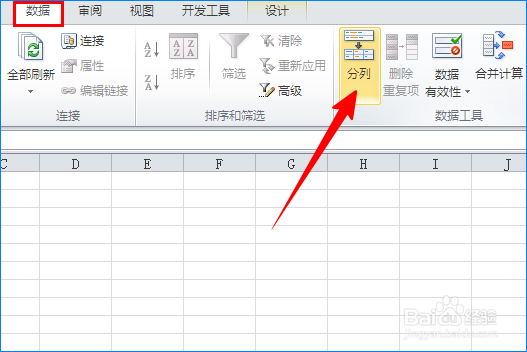
2、在第1步中,默认选择为“分隔符号”,直接单击下一步。
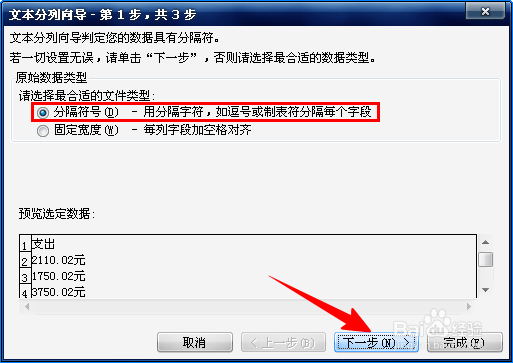
3、进入到第2步,在“分隔符号”中勾选“其他”,再在后面输入单位“元”。最后不用进入第3步,直接点击【完成】按钮。
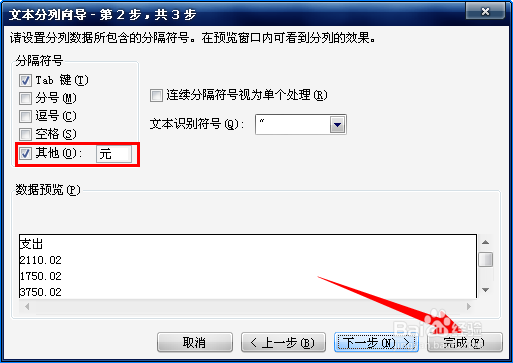
4、此时,数据后面的单位“元”就没有了,这样就可以利用SUM函数进行求和了,完成后如下图所示: